开机怎么进入安全模式win10 win10启动时进入安全模式教程
更新时间:2024-03-21 10:45:30作者:xinxin
我们在长时间使用win10系统的过程中,难免也会遇到浏览的网站出现病毒导致电脑被病毒入侵的情况,因此用户在不想要重装win10系统的情况下,可以选择通过进入安全模式的方式来实现病毒查杀,可是win10开机怎么进入安全模式呢?今天小编就给大家带来win10启动时进入安全模式教程。
推荐下载:win10专业版永久激活
具体方法:
1、进入windows10系统后按下WIN加R键调出运行窗口,输入命令msconfig后回车。
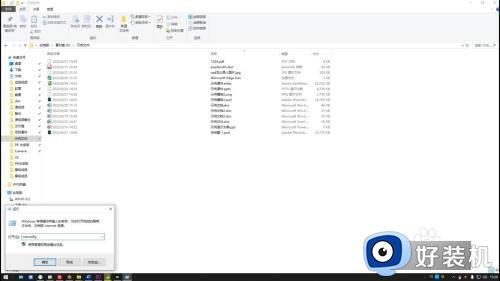
2、在弹出的新窗口中点击引导选项卡,找到下方的安全引导选项。
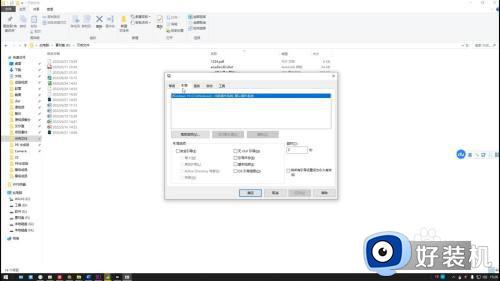
3、勾选安全引导,在左边的选项中可以勾选安全引导的具体模式。
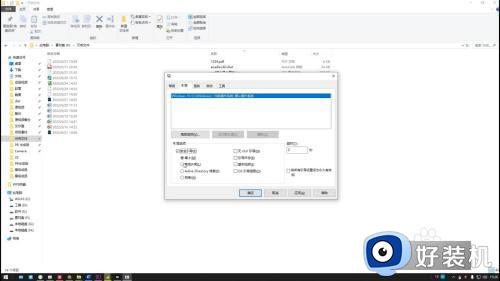
4、根据自己的需求在右边的选项中勾选安全模式的扩展功能。
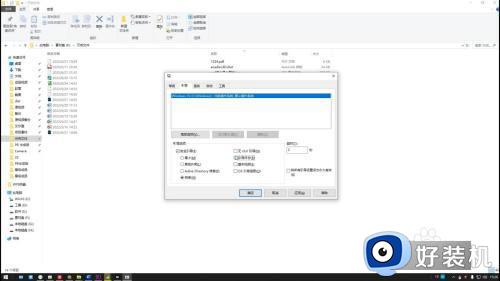
5、点击确定后出现提示框,点击重新启动选项,这样开机后就会强制进入安全模式了。
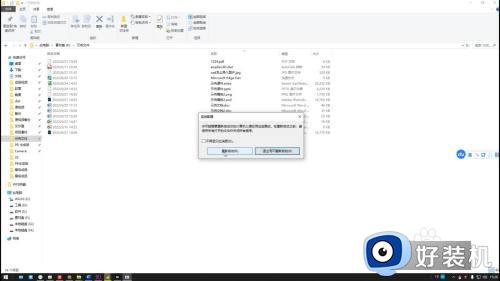
综上所述就是小编给大家介绍的win10启动时进入安全模式教程了,还有不清楚的用户就可以参考一下小编的步骤进行操作,希望本文能够对大家有所帮助。
开机怎么进入安全模式win10 win10启动时进入安全模式教程相关教程
- win10怎么开机进入安全模式启动 win10开机怎样进入安全模式启动电脑
- win10开机进入安全模式怎么退出 win10开机如何退出安全模式设置
- win10怎么开机进入安全模式 win10安全模式如何进入
- win10开机如何进入安全模式 win10怎样开机进入安全模式
- win10进入安全模式的详细教程 win10怎么进入安全模式
- 进去安全模式按哪个键 win10 电脑win10进入安全模式快捷键步骤
- win10关闭安全启动模式在哪里 win10安全启动模式怎么关闭
- win10开机强制进入安全模式怎么退出 win10开机强制进入安全模式退出方法
- win10进入安全模式蓝屏如何解决 win10安全模式启动蓝屏怎么办
- win10开机如何进入安全模式 win10设置开机进入安全模式的方法
- win10拼音打字没有预选框怎么办 win10微软拼音打字没有选字框修复方法
- win10你的电脑不能投影到其他屏幕怎么回事 win10电脑提示你的电脑不能投影到其他屏幕如何处理
- win10任务栏没反应怎么办 win10任务栏无响应如何修复
- win10频繁断网重启才能连上怎么回事?win10老是断网需重启如何解决
- win10批量卸载字体的步骤 win10如何批量卸载字体
- win10配置在哪里看 win10配置怎么看
win10教程推荐
- 1 win10亮度调节失效怎么办 win10亮度调节没有反应处理方法
- 2 win10屏幕分辨率被锁定了怎么解除 win10电脑屏幕分辨率被锁定解决方法
- 3 win10怎么看电脑配置和型号 电脑windows10在哪里看配置
- 4 win10内存16g可用8g怎么办 win10内存16g显示只有8g可用完美解决方法
- 5 win10的ipv4怎么设置地址 win10如何设置ipv4地址
- 6 苹果电脑双系统win10启动不了怎么办 苹果双系统进不去win10系统处理方法
- 7 win10更换系统盘如何设置 win10电脑怎么更换系统盘
- 8 win10输入法没了语言栏也消失了怎么回事 win10输入法语言栏不见了如何解决
- 9 win10资源管理器卡死无响应怎么办 win10资源管理器未响应死机处理方法
- 10 win10没有自带游戏怎么办 win10系统自带游戏隐藏了的解决办法
